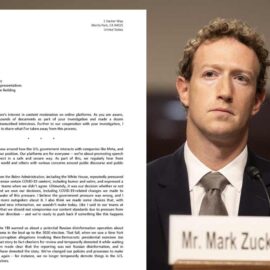Come rimuovere totalmente IT ALERT dal proprio
smartphone Android
(remove Cell Broadcast)
Dopo i primi test di IT ALERT già avvenuti in Toscana e Emilia Romagna,
abbiamo appurato che disabilitare dal proprio smartphone le notifiche di
emergenza non serve assolutamente a nulla. Per eliminare IT ALERT dal proprio
smartphone (per il momento solo telefoni Android, in attesa di poterlo fare
anche su dispositivi IOS Apple), la guida da seguire è questa (grazie a Luca
Ratti per il preziosissimo contributo)
Iniziamo!
Installare ADB (parte di Android SDK Platform Tools) sul computer
come da istruzioni
Passaggio 1 → abilitare la funzione di debug sul telefono. Apri l’app
Impostazioni sul telefono e scorri verso il basso fino a Informazioni sul telefono,
poi tocca sette volte sullo schermo il numero di build per entrare nelle opzioni
sviluppatore. Torna al menu impostazioni, vai su Sistema>Opzioni svulippatore
e abilita il debugging USB
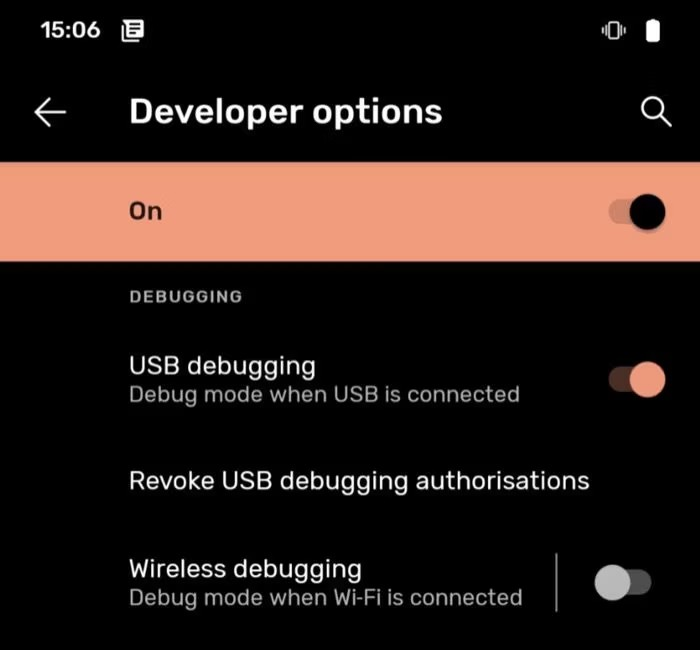
Passaggio 2 -> interfacciare il proprio telefono con ADB
Assicuratevi di aver installato ADB sul proprio PC (link qui)
Sul tuo computer, vai alla directory in cui è installato ADB. Tieni premuto il
tasto Maiusc, fai clic con il pulsante destro del mouse sul nome della directory e
seleziona Apri comando/finestra PowerShell qui
(Se utilizzi un Mac, avvia una finestra Terminale e accedi alla directory ADB
utilizzando cd (senza parentesi angolari).
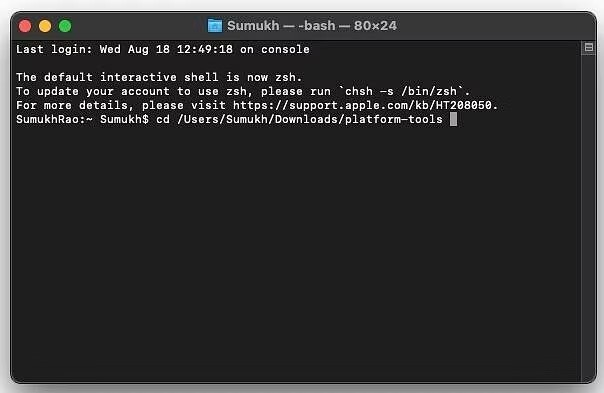
Ora digita adb devices e premi invio.
Vedrai che il sistema sta avviando il demone ADB. Se è la prima volta che
esegui ADB, vedrai un messaggio sul tuo telefono che ti chiede di autorizzare
una connessione con il computer. Concedetelo.
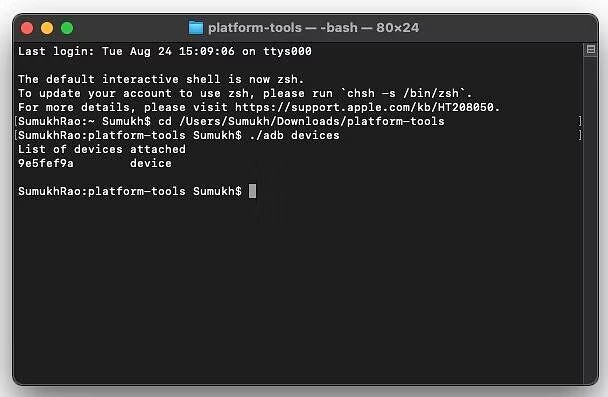
Ora, se riesegui il comando adb devices, il terminale stamperà il numero di serie del tuo dispositivo. Se vedi una stringa di numeri, sei pronto per andare avanti.
Passaggio 3 → Trova il nome dei pacchetti da rimuovere
Nella finestra del prompt dei comandi/terminale, inserisci adb shell e premi
invio. Quindi, utilizza il seguente comando:
pm list packages | grep ”
Questo elencherà tutte le app OEM e dell’operatore installate sul tuo
dispositivo.
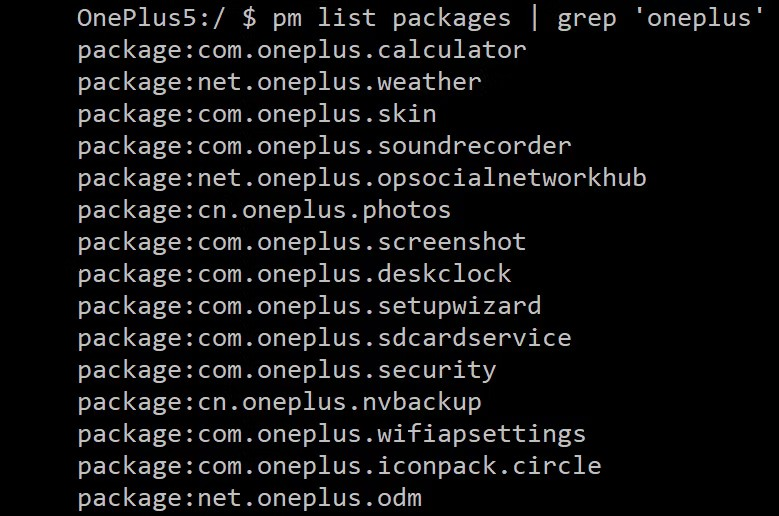
In alternativa, puoi anche utilizzare un’app chiamata APP INSPECTOR dal Play
Store per conoscere i nomi dei pacchetti di tutte le app installate sul tuo
telefono. Installa l’app, seleziona l’app che desideri disinstallare e il nome del
pacchetto verrà elencato lì. Prendi nota dei nomi dei pacchetti di tutte le app
che desideri disinstallare.
Passaggio 4 → disinstallazione del bloatware
In questo specifico caso i comandi per rimuovere IT ALERT saranno:
PER RICERCARE:
pm list packages | grep ‘broadcast’
PER RIMUOVERE:
pm uninstall -k –user 0 com.android.cellbroadcastreceiver
pm uninstall -k –user 0 com.android.cellbroadcast
pm uninstall -k –user 0
com.android.cellbroadcastreceiver.overlay.common
pm uninstall -k –user 0 com.android.cellbroadcastservice
pm uninstall -k –user 0 com.android.stk
pm uninstall -k –user 0 com.android.stk2

perfettamente.
Se le trascrivi a mano, tieni presente che dopo “–user ” c’è il NUMERO
ZERO
(NON è una lettera “o”).
Suggerimento finale: consiglio comunque di NON usare l’app MESSAGGI di
Google per gestire gli SMS, ma di installare e impostare un’app alternativa
gratuita e OPEN SOURCE tra le seguenti.
QKSMS (scelta migliore) :
https://play.google.com/store/apps/details?id=com.moez.QKSMS
Simple SMS Messenger :
https://play.google.com/store/apps/details?
id=com.simplemobiletools.smsmessenger
Di seguito trovate l’articolo in PDF per poterlo condividere come documento